php小编草莓将为您介绍如何修改Edge浏览器的默认搜索引擎。Edge是微软推出的一款现代化浏览器,它默认使用的是Bing搜索引擎。然而,许多用户更喜欢使用其他搜索引擎,如Google或百度。幸运的是,Edge浏览器允许用户自定义默认搜索引擎。通过简单的设置,您可以将Edge浏览器的默认搜索引擎更改为您喜欢的搜索引擎,以便更方便地进行搜索和浏览。接下来,让我们一起来看看如何进行设置吧!
1、edge浏览器点击右上角更多里的【设置】,如图所示。
2、进入设置页面后,在左侧点击【隐私和服务】,在右侧滑动至最下方,点击【地址栏】,如图所示。
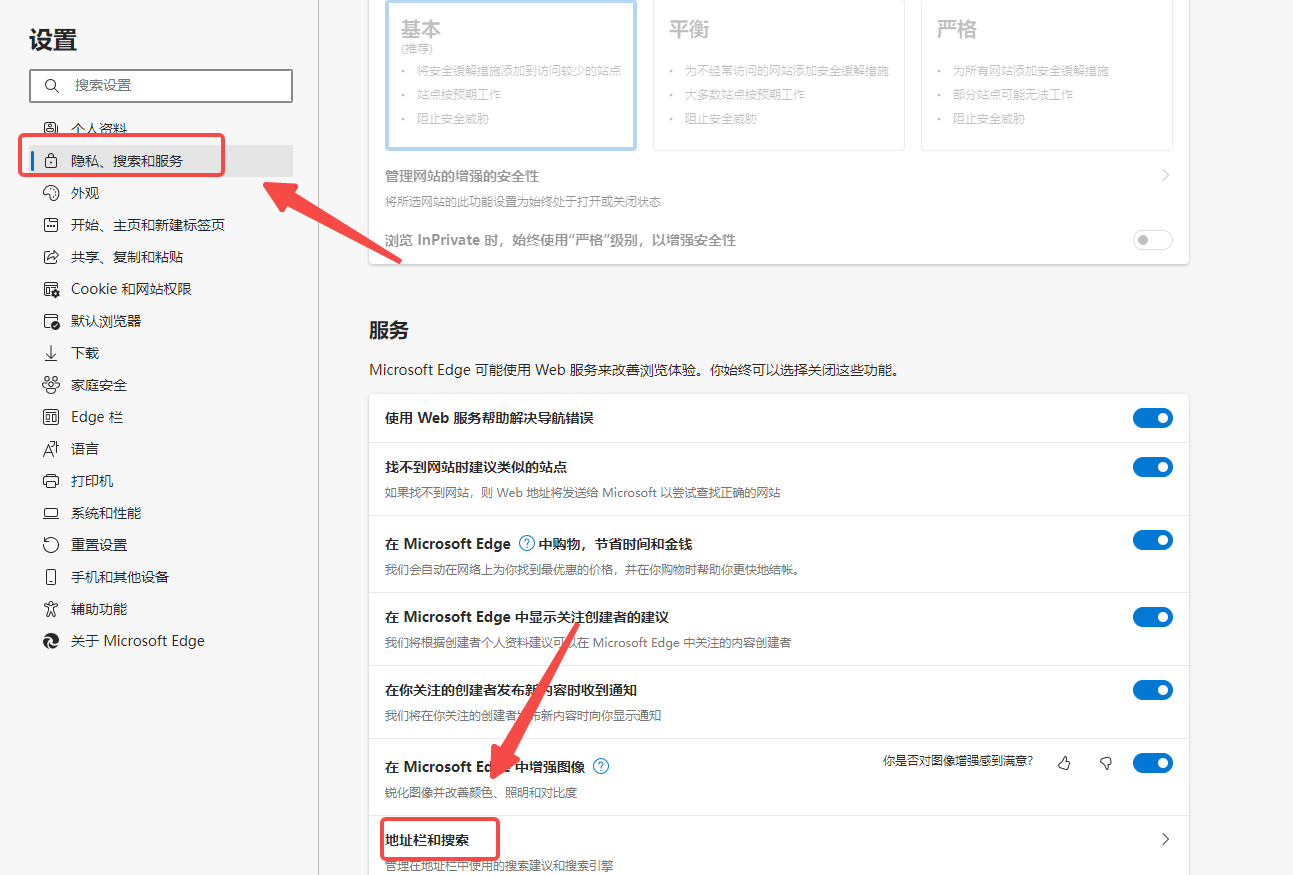
3、修改【在地址栏中使用的搜索引擎】,继续点击【管理搜索引擎】,如图所示。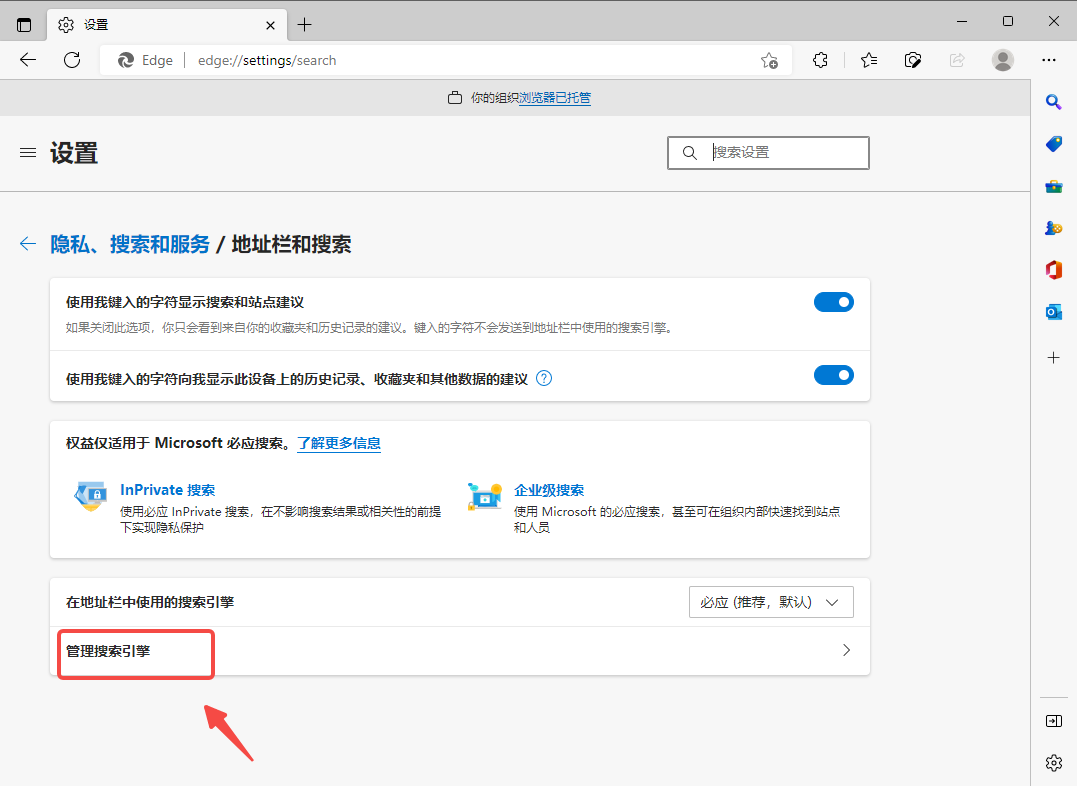
4、在管理搜索引擎页面,找到自己常用的搜索引擎,点击右侧的【设为默认值】即可,如图所示。
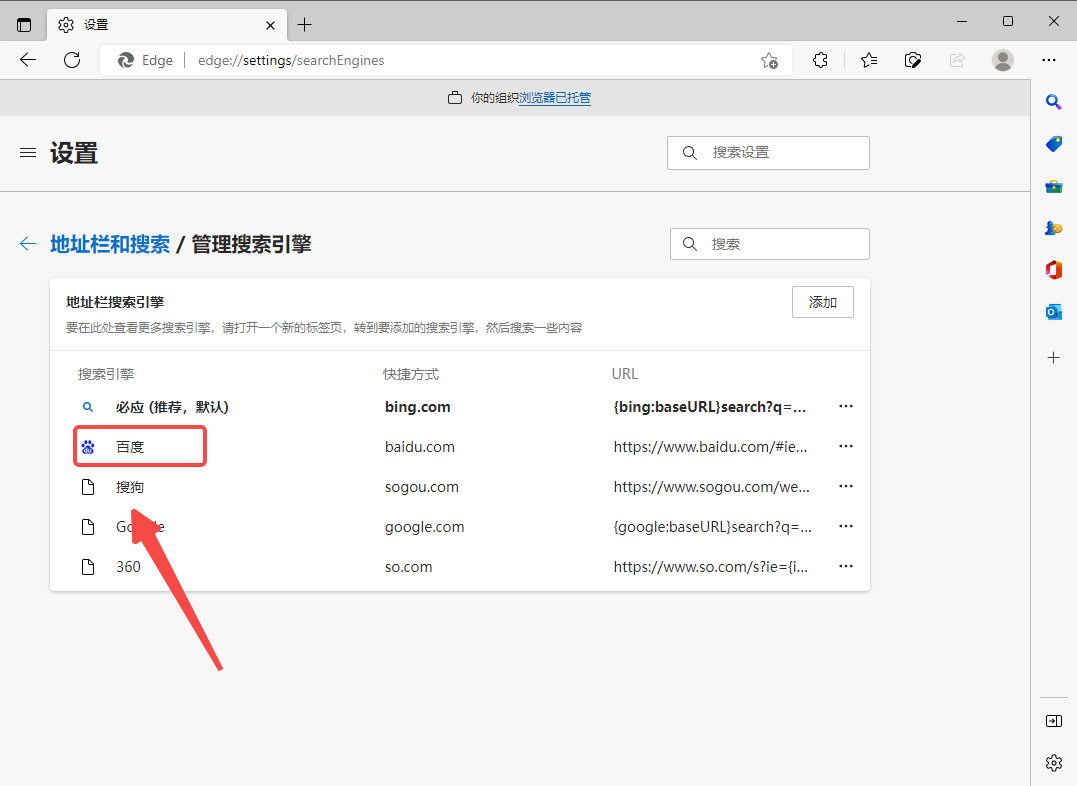
以上是如何更改Edge浏览器的默认搜索引擎设置的详细内容。更多信息请关注PHP中文网其他相关文章!




